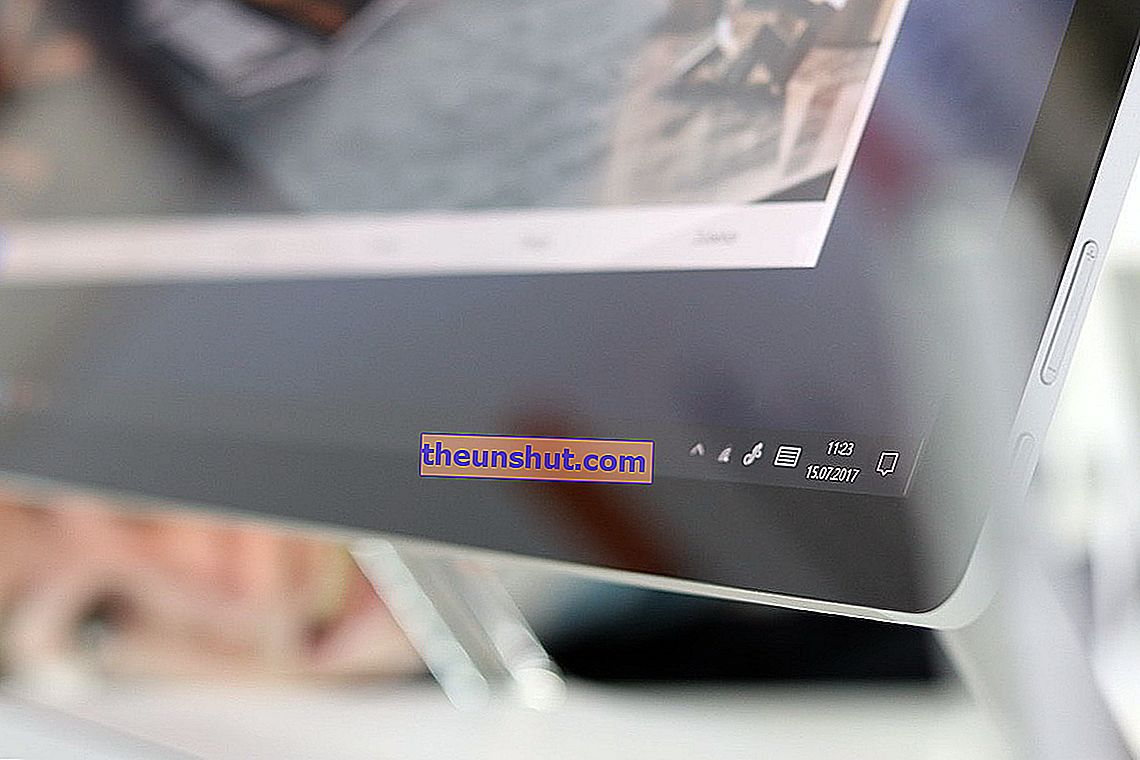
Windows 10, bilgisayar kullanıcısı için hayatı kolaylaştırmaya odaklanan çok sayıda hizmet içerir, ancak çoğu zaman bu hizmetler onlara karşı çalışır ve yararlı olmaktan çok daha can sıkıcıdır. Bu yazıda USOclient.exe'nin ne olduğunu ve bu hizmeti Windows 10'da devre dışı bırakmanın ana nedenlerini açıklıyoruz .
USOclient.exe Dosyası Nedir
USOclient.exe, " Oturum Orkestratörünü Güncelle " anlamına gelen bir kısaltmadır . Bu, Windows Update'in bir parçası olan bir bileşendir, özellikle bu işletim sisteminin önceki sürümlerinde bulunan Windows Update Aracısının yerine geçer.
USOclient.exe öğesi, Windows 10 güncellemelerini çalıştırmanın yanı sıra işletim sistemini yeni güncellemeler için tarama ve duraklatılmış güncellemeleri sürdürme görevleriyle ilgilidir .
Windows 10 kullanıcılarının USOclient.exe ile karşılaştığı temel sorun, bunun bir işletim sistemi işlemi olmasıdır ve bu, işletim sisteminin başında bir açılır pencerenin görünmesine neden olabilir.
Genellikle bu açılır pencere 1 saniye veya daha kısa sürede kaybolur, ancak en şiddetli durumlarda uzun süre kalabilir ve bu da sinir bozucu hale gelir.
Açılır pencerelerin görünümü de kötü amaçlı yazılımlarla ilgilidir, bu nedenle yapmamız gereken ilk şey, açılır pencerenin bir virüs değil USOclient.exe'den kaynaklandığından emin olmaktır.
Bunu yapmak için ilk yapacağımız şey, CONTROL + ALT + DELETE tuş kombinasyonunu kullanarak çok kolay bir şekilde yapabileceğiniz Windows 10 Görev Yöneticisini çalıştırmaktır .
Şimdi işlemler sekmesine gitmeli ve " usoclient.exe " yi aramalısınız . Yerini bulduğunuzda, farenin sağ tuşuyla tıklayın ve "Dosya konumunu aç" seçeneğini seçin. Bunu bir resimle gösteremeyiz, çünkü bu işlem yalnızca pop-up etkinken görüntülenir ve bizim durumumuzda gerçekleşmez.
Pop-up'ın aslında USOclient.exe'den kaynaklanması durumunda, ortaya çıkan konum C: / Windowsdows / System32 / olacaktır. Bu durumda, sorunun kötü amaçlı yazılımdan kaynaklanmadığından emin olacaksınız.
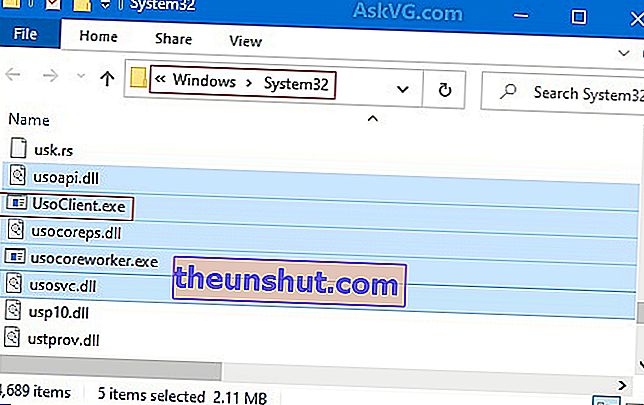
Nasıl devre dışı bırakılır 

Bir sonraki adım, bu can sıkıcı açılır pencerenin Windows 10 başlatılırken görünmesini önlemek için USOclient.exe'yi devre dışı bırakmaktır.
Bu hizmeti devre dışı bırakmanın, Windows 10 işletim sisteminizi güncellemenizi engellemeyeceğini bilmelisiniz, ancak büyük olasılıkla bunu manuel olarak yapmanız gerekecek, çünkü mevcut yeni güncellemeleri otomatik olarak bulamayacaktır.
Başka bir şekilde görmüş olsam da, bu, bilgisayarlarının güncellemeleri üzerinde kontrol sahibi olmak isteyen birçok kullanıcı için de çok önemli bir avantaj olabilir.
Bunu yapmak için Windows + R tuş kombinasyonunu kullanın ve " gpedit.msc " girin . Ardından bu komutu yürütmek için Enter tuşuna basın.
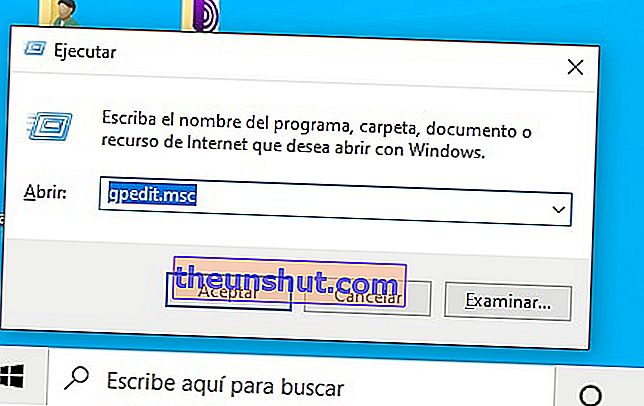
Bu, Yerel Grup İlkesi Düzenleyicisini açar, sol bölmede Bilgisayar Yapılandırması -> Yönetim Şablonları -> Windows Bileşenleri -> Windows Güncelleme »yoluna gidin.
Şimdi size aşağıdaki resimde gösterdiğimiz seçeneği seçtiniz. Farenin sağ tuşuyla seçeneğe tıklayın, " Düzenle " seçeneğine tıklayın ve ardından etkinleştirin.


Bununla USOclient.exe hizmetini zaten devre dışı bırakmış olmalısınız ve her yeniden başlattığınızda bilgisayarınızda görünen sinir bozucu açılır pencereyi görmemelisiniz.
